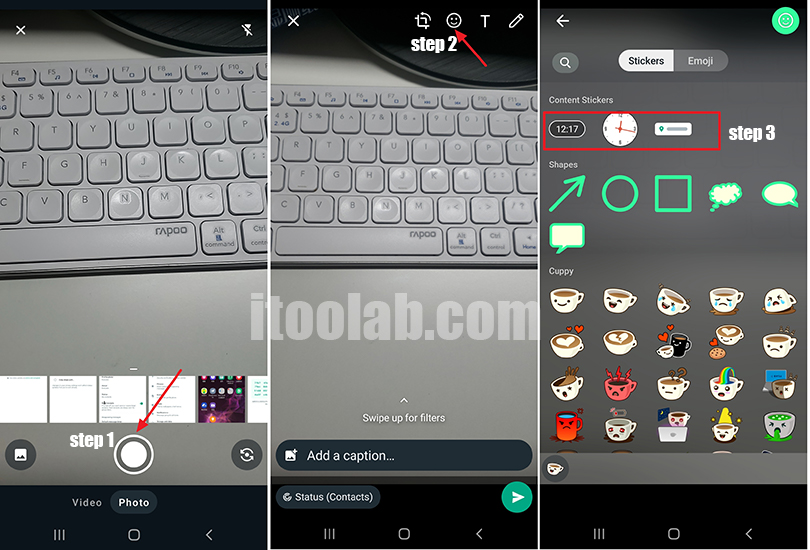
Recientemente, WhatsApp ha agregado una nueva función a su aplicación, y ahora los usuarios pueden agregar una etiqueta de ubicación en su estado de WhatsApp con su ubicación actual. La pegatina de ubicación es como la etiqueta disponible en Instagram.
Además, los usuarios pueden usar esta calcomanía de ubicación para identificar su ubicación actual en el mapa y luego compartir su estado. Ahora permítanos mostrarle cómo agregar una ubicación en el estado de WhatsApp; Siga los pasos exactos para obtener mejores resultados.
Parte 1. Cómo agregar ubicación en el estado de WhatsApp en Android
Muchos usuarios tienen una pregunta en sus mentes, ¿cómo agrego una ubicación en WhatsApp, no se preocupe; Estamos aquí para responder todas sus preguntas. Siga las siguientes instrucciones para agregar ubicación en WhatsApp en dispositivos Android.
- Desbloquee su dispositivo Android y luego inicie WhatsApp en su teléfono inteligente.
- Seleccione la opción de estado y toque el icono de la cámara para elegir cualquier imagen de su galería.
- Una vez que haya seleccionado la imagen, presione el icono de emoji en la esquina superior derecha.
- Encuentre la pegatina de ubicación y luego toquela.
- Puede usar su ubicación actual o buscar cualquier ubicación manualmente.
- Después de seleccionar la ubicación, ahora verá una calcomanía de ubicación de su ubicación seleccionada.
Asegúrese de que su WhatsApp se actualice porque si su aplicación no se actualiza a la última versión, no podrá agregar una etiqueta de ubicación a su estado. Vaya a la tienda Google Play para actualizar su aplicación a la última versión.
Parte 2. Cómo agregar ubicación en el estado de WhatsApp en iPhone
Siga las instrucciones a continuación para aprender cómo agregar ubicación en el estado de WhatsApp en el iPhone. Los pasos para agregar una etiqueta de ubicación en el estado de WhatsApp en iPhone son bastante similares a un dispositivo Android.
- Primero, abra su iPhone y luego inicie WhatsApp en su dispositivo.
- Ahora elija la opción de estado y luego toque la opción Mi estado.
- Elija cualquier imagen y seleccione el icono Emoji en la esquina superior derecha.
- Seleccione la etiqueta de ubicación y luego elija mi opción de ubicación actual para compartir su ubicación actual en su estado. También puedes elegirlo manualmente.
- Su ubicación seleccionada aparecerá en su pegatina de ubicación.
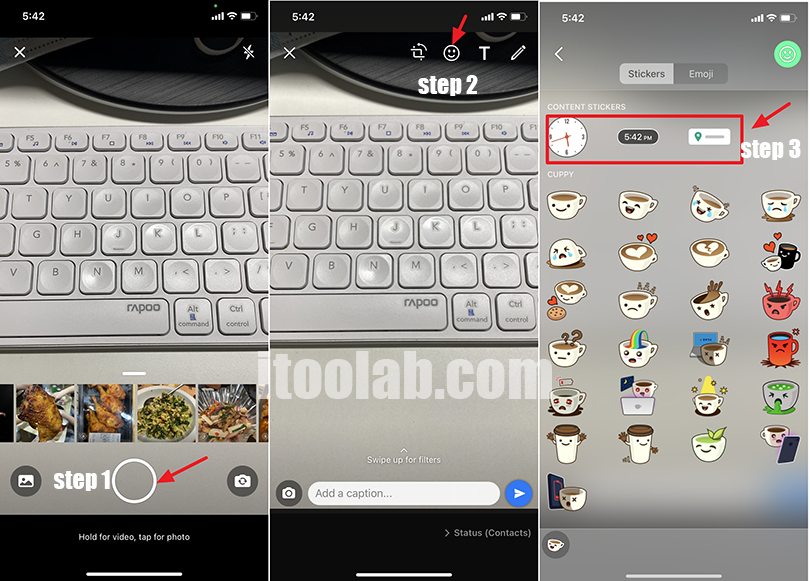
Parte 3. Otras preguntas relacionadas que también desea saber
1. ¿Cómo comparto una ubicación de Google Maps en WhatsApp?
Siga los pasos que se dan a continuación para compartir una ubicación de Google Maps en su WhatsApp.
- Inicie la aplicación de mapa de Google en su teléfono inteligente.
- Ahora busque la ubicación que desea compartir en su WhatsApp.
- Una vez seleccionado, elija la opción Compartir lugares y luego elija WhatsApp.
- Ahora su ubicación seleccionada se compartirá con su contacto deseado.
2. ¿Cómo actualizo la ubicación en el estado de WhatsApp?
Solo tiene que seguir pasos simples para actualizar su ubicación actual en el estado de WhatsApp.
- Inicie la aplicación WhatsApp en su teléfono inteligente y luego seleccione la opción de estado.
- Elija el icono de la cámara y luego seleccione cualquier imagen de su galería.
- Ahora seleccione el icono de emoji disponible en el lado superior derecho.
- Elija la etiqueta de la ubicación y luego seleccione su ubicación actual para actualizar la ubicación en el estado de WhatsApp.
3. ¿Cómo agregar temperatura al estado de WhatsApp?
Si desea agregar temperatura a su estado de WhatsApp, siga las instrucciones a continuación.
- Inicie WhatsApp en su teléfono inteligente y luego vaya al estado.
- Ahora seleccione el icono de la cámara y seleccione cualquier imagen.
- Elija el icono de emoji y luego seleccione la etiqueta de temperatura.
- La temperatura se agregará a su estado de WhatsApp.
Nota: Actualmente, no hay una etiqueta de temperatura disponible en WhatsApp, pero cuando estará disponible en WhatsApp, puede seguir los pasos anteriores para agregarla a su estado.
4. ¿Por qué no podemos compartir la ubicación en WhatsApp?
Podría haber muchos problemas que pueden evitar que WhatsApp comparta ubicaciones. Aquí está la lista de problemas que pueden causar este problema en su WhatsApp.
- Mala conexión a Internet
- Whatsapp no se actualiza
- GPS no está activo en su teléfono inteligente
- Permiso no otorgado en WhatsApp
- La ubicación actual no está disponible en el mapa
5. Cómo transferir la ubicación compartida/en vivo en WhatsApp al nuevo teléfono
Supongamos que desea transferir sus datos actuales de WhatsApp, como sus mensajes, imágenes, videos, ubicación en vivo y más, desde un teléfono antiguo a su nuevo teléfono. En ese caso, Itooltab Watsgo – WhatsApp Transfer es el mejor programa para este trabajo.
Con la ayuda de este programa, puede transferir sus datos de Android a iPhone o Android a Android siguiendo simples pasos. Admite muchos tipos de datos, como mensajes, imágenes, contactos, videos y más. También puede crear un archivo de copia de seguridad de sus datos de WhatsApp y almacenarlo en su PC para guardar el almacenamiento de su dispositivo.
¿Disfrutaste este consejo? Suscríbete al canal de YouTube de Itooltab
More reading: ¿Cómo transferir música de iPad a iPod de manera fácil?
Siga los pasos a continuación para aprender cómo transferir los datos de WhatsApp de Android a iPhone.
Paso 1. Vaya al sitio oficial de Itooltab Watsgo y luego descargue el programa en su computadora, luego inicie y seleccione WhatsApp en el panel izquierdo y seleccione WhatsApp Transfe.
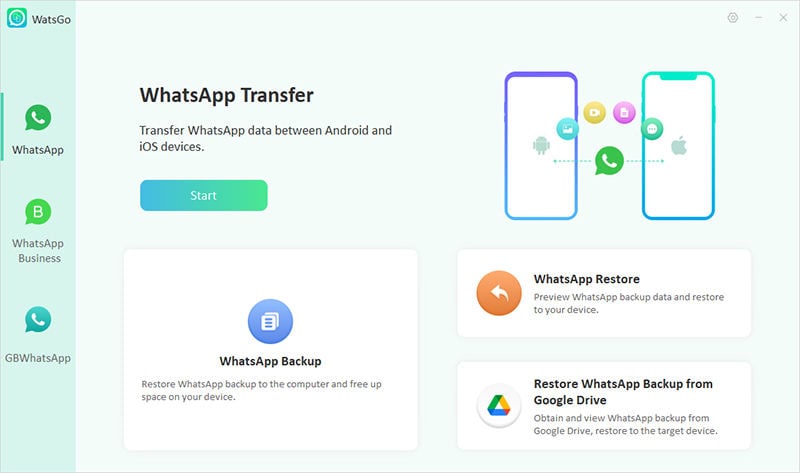
Paso 2. Ahora conecte su dispositivo fuente y dispositivo de destino a su computadora, y voltee las flechas para determinar el dispositivo de origen y el dispositivo de destino.
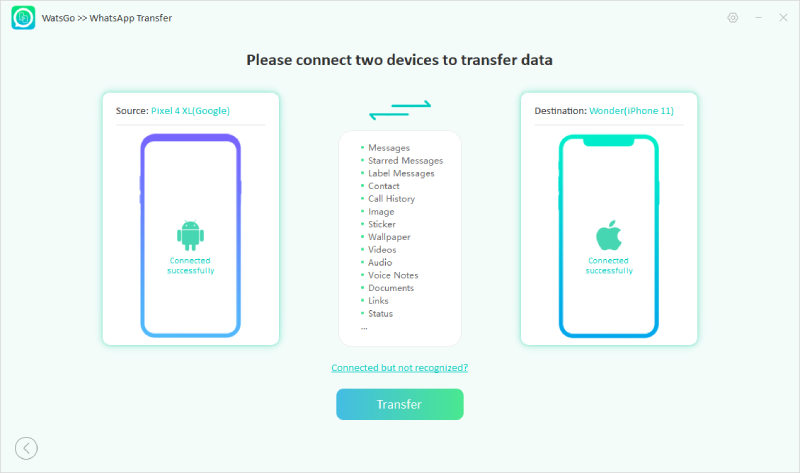
Paso 3. Después de la conexión exitosa, el programa le recordará que su dispositivo objetivo se sobrescribirá; Si está de acuerdo, haga clic en Continuar continuando. Elija los datos de WhatsApp que desea transferir al dispositivo de destino.
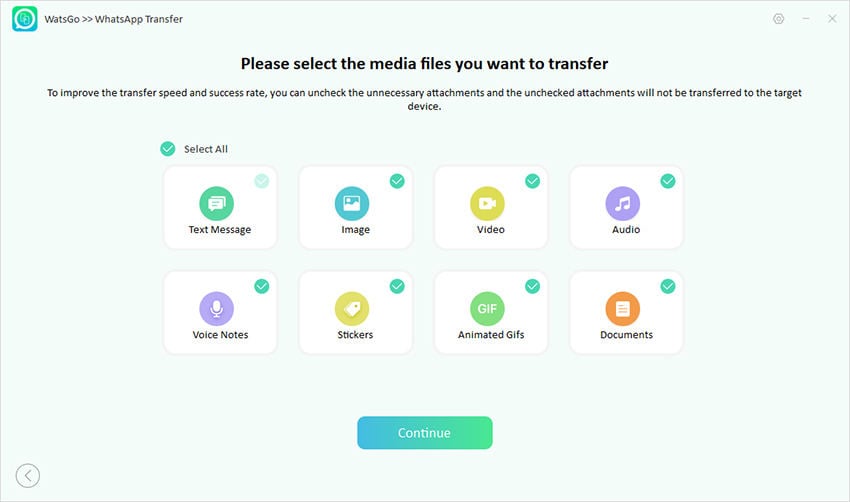
Paso 4. Habilite el de extremo a extremo encriptado en su WhatsApp siguiendo los pasos que se muestran en la imagen a continuación. Ahora su copia de seguridad de WhatsApp está generada y lista para transferir en su nuevo teléfono; Primero, debe cifrar su copia de seguridad con una contraseña de 64 bits.
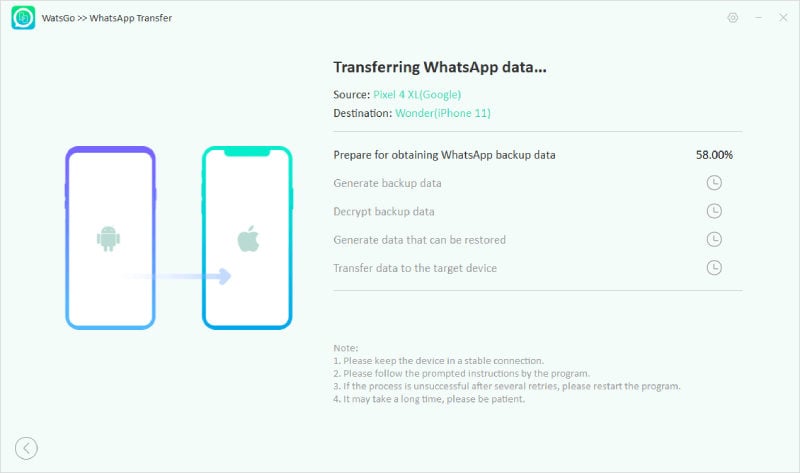
Paso 5.Espere por un tiempo porque los datos de Android se convierten en el formato que luego se transferirá al iPhone. Una vez que la transferencia esté completa, la imagen aparecerá en su pantalla.
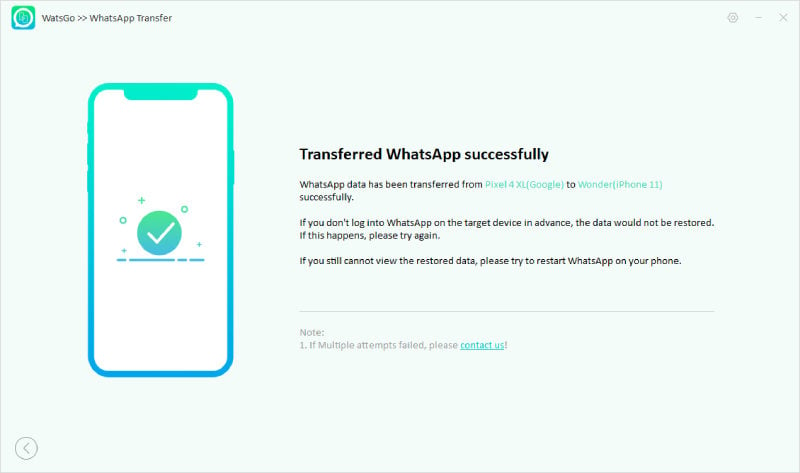
Conclusión
Eso es todo, chico; En este artículo, hemos aprendido cómo poner la ubicación en el estado de WhatsApp en los dispositivos Android y iPhone. Además, también hemos introducido un programa de terceros conocido como Itooltab Watsgo que lo ayudará a transferir sus datos de WhatsApp de un dispositivo a otro.
